Come divulgazione di iOS, molti di voi potrebbero non aver trovato facile condividere i dati dal telefono Android all'iPhone. Per contatti, messaggi, ecc. Potresti inviarli da Android a iPhone in modalità wireless. Tuttavia, come per i file di grandi dimensioni come la musica, non è mai un compito facile quando si ottiene una rete lenta.
In questo post, raccogliamo i 2 modi più semplici di trasferimento di musica da Android a iPhone. Per chiarirti le cose, alleghiamo anche il tutorial video per aiutarti a iniziare il processo di trasferimento.

Trasferisci musica Android su iPhone
iTunes è una vecchia storia per molti di voi per trasferire i file. Qui funziona ancora.
In questa parte, invieremo innanzitutto la musica da Android al computer, quindi sincronizzeremo i brani memorizzati sul computer su iPhone.
Non riesci a toglierti di mezzo?
Preoccupati e segui i passaggi seguenti per farlo.
Passaggio 1. Trasferire la musica Android sul computer
Prima di connettere il tuo telefono Android al computer, dovresti abilitare la modalità debug USB sul telefono, che consente di ottenere un maggiore accesso al telefono.
Quindi basta collegare il telefono al computer con il cavo USB. Trova la memoria del tuo telefono sul tuo computer, apri i file musicali, copia e incolla i brani dal telefono Android al computer.
Passaggio 2. Aggiungi musica alla libreria di iTunes
Per sincronizzare la musica da iTunes con iPhone, è necessario aggiungere brani dal computer a iTunes.
> Esegui iTunes sul tuo computer. Per far funzionare iTunes in modo fluido, è meglio aggiornare iTunes. In caso contrario, aggiorna prima iTunes.
> Fai clic su "File" nel menu e seleziona "Aggiungi file alla libreria" per individuare i file musicali che hai spostato da Android al computer nel passaggio 1.
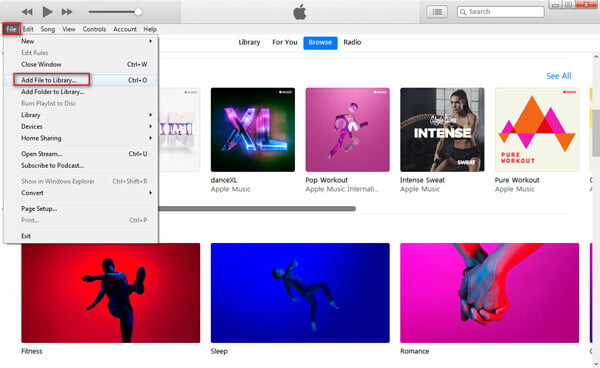
Passaggio 3. Sincronizza la musica dal computer all'iPhone con iTunes
Qui arriviamo al secondo passaggio per spostare le canzoni dal PC all'iPhone.
> Collega il tuo iPhone al computer e iTunes rileverà il tuo iPhone. Fai clic sull'icona del tuo iPhone.
> Seleziona l'opzione "Musica" nella barra laterale sinistra sotto "Impostazioni", seleziona la casella "Sincronizza musica", quindi un pop-up ti dirà che se desideri rimuovere la musica esistente e altri dati sul tuo iPhone. Basta confermare facendo clic su "Rimuovi e sincronizza".
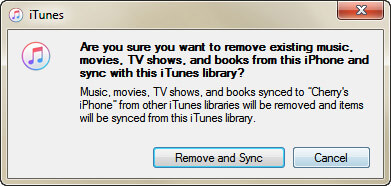
> Seleziona ciò di cui hai bisogno nelle opzioni indicate, "Tutta la libreria musicale", "Playlist, artisti, album e generi selezionati", "Includi video" e "Includi memo vocali" e fai clic sul pulsante "Applica" in fondo- angolo destro.
Quindi inizierà a trasferire musica dal computer all'iPhone.
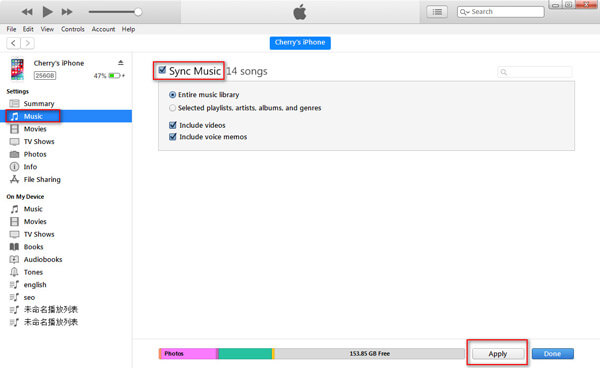
Usare iTunes per completare il processo di trasferimento è un po 'complicato e rimuoverà le canzoni esistenti su iPhone. Tuttavia, mentre beneficiate della soluzione gratuita, dovreste anche sopportare l'inconveniente da essa derivante.
Non vuoi sopportarlo? Prova il secondo modo più semplice.
Il secondo modo di spostare i brani da Android a iPhone può essere seguito con 3 semplici passaggi.
L'unico strumento di cui avrai bisogno è MobieSync.
MobieSync è lo strumento di trasferimento dati da Android a iPhone professionale ma facile, che può aiutarti a trasferire facilmente canzoni, video musicali, memo vocali, suonerie, audiolibri, film, contatti, foto, ecc. Da Android a iPhone, da iPhone ad Android o tra dispositivi iPhone o dispositivi Android.


Ora vediamo come usare MobieSync per esportare musica da Android a iPhone in 3 passaggi.
Passo 1. Collega iPhone e Android al computer
Scarica gratuitamente MobieSync sul tuo computer, installalo ed eseguilo immediatamente. Per evitare qualsiasi conflitto, è meglio uscire da iTunes durante l'esecuzione di MobieSync.
Collega il tuo iPhone e Android al computer con i cavi USB e questo software rileverà automaticamente i tuoi dispositivi.
Passaggio 2. Selezionare la musica sul telefono Android
Abilita il telefono Android come dispositivo di origine in questo software selezionandolo nell'elenco dei dispositivi nell'angolo in alto al centro.

Fai clic su "Musica" nella barra laterale di sinistra e puoi visualizzare tutti i file audio sul tuo telefono Android, inclusi musica, suonerie, podcast, allarmi, notifiche e playlist.
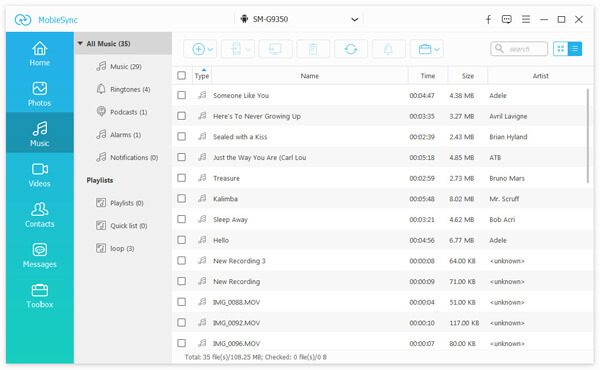
Passaggio 3. Trasferisci brani Android su iPhone
Seleziona i file musicali che desideri trasferire, fai clic sul pulsante "Esporta su dispositivo" e seleziona il tuo iPhone.
Quindi inizierà il processo di trasferimento.
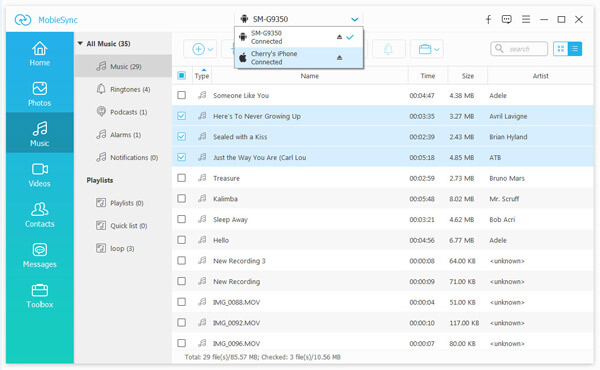
Devi ammettere che il secondo modo è più semplice del primo in iTunes per condividere musica da Android a iPhone.
Conclusione
Questa pagina raccoglie i 2 modi per spostare le canzoni da Android a iPhone. È possibile utilizzare lo strumento gratuito iTunes per la sincronizzazione, ma rimuovere i file musicali esistenti su iPhone. D'altra parte, per sbarazzarsi dei problemi con iTunes, MobieSync sarà una soluzione migliore.
Hai afferrato entrambi i modi sopra?
Qualsiasi idea, sentiti libero di andartene.